Windowsには、ハードディスクの上書きツールが標準で付いているらしい。
この間、パソコンやUSBメモリーを人に譲るときや捨てるときには、ハードディスクやUSBメモリーの上書きをしないとデータが残っていることがある。
ということで、データの上書き方式にどんなものか調べてみた。
その中で『Windows標準搭載のデータ完全削除ツール「Cipher.exe」による上書き』というのがあったので、「Cipher.exe」によるデータの上書きについて調べてみよう。
今回の内容は、1、「Cipher.exe」が付いているパソコンか調べる方法、2、Windows標準搭載のデータ完全削除ツール「Cipher.exe」・メリット、3、Windows標準搭載のデータ完全削除ツール「Cipher.exe」・デメリット、4、ハードディスクのパーティション(ドライブ)がNTFSか確認する、5、ハードディスクのパーティションを解除しドライブをNTFSにする、6、Windows標準搭載データ完全削除ツール「Cipher.exe」でデータを上書きする方法の6項目。
一寸長いがお付き合いを。
1、「Cipher.exe」が付いているパソコンか調べる方法
Microsoftの公式サイトで調べてみてもWindows2000での「Cipher.exe」による上書きの記事しかない。
Windows7に「Cipher.exe」が付いていないのかと思ったが、スタートメニューの検索ボックスで「Cipher.exe」ファイルを検索すると、ちゃんとファイルが出て来る。
「Cipher.exe」が付いているパソコンかわからない人は、ファイルの検索で検索してみよう。
ただし、Windowsのヘルプを見ても「Cipher.exe」についてかいて無いようなのだ。
2、Windows標準搭載のデータ完全削除ツール「Cipher.exe」・メリット
・なんたって無料で利用できる。
・Windows7の場合、書き込み作業中にコンピューターのアイコンをクリックして開くと、作業中の進捗度が見た目で分かるそうだ。
3、Windows標準搭載のデータ完全削除ツール「Cipher.exe」・デメリット
・NTFSのみ対応。
*NTFS
Windows OSで使われるファイルシステム(ファイルを管理し、データを読み書きできるようにするための仕組み)。
アカウントごとのアクセス権設定機能を持つ。
突然の停電などに見舞われた時にデータが失われる可能性が低くなっている。
市販されている外付けハードですくなどはFAT32である場合が多い。
ということで、Windowsパソコンの内臓ハードディスク以外には使えないと思ったほうが良いみたい。
WindowsOSのパソコンでも、パーティションがNTFSとFAT32に分かれている場合が多いのでCipher.exeでデータの上書きをするには、最初にハードディスクの初期化をしてパーティションを解除してシステムファイルをNTFSにしてしまわないとFAT32部分にデータが残ってしまう。
また、WindowsOSに付属しているデータ削除ツールなので、OSの入っているドライブ内のデータは上書き処理ができないと思う。
4、ハードディスクのパーティション(ドライブ)がNTFSか確認する
1)『スタート』⇒『コンピューター』をクリック。
2)『OS(ドライブ名:)』を右クリック。
3)プロパティをクリック。
4)ファイルシステムの項目を確認。
5、ハードディスクのパーティションを解除しドライブをNTFSにする
普通にハードディスクの初期化(フォーマット)をしようとしてもWindowsOSそのものが入っているドライブはフォーマットできない。
Windowsインストール ディスクを使用してOSを再インストールし、OSの再インストール途中でハード ディスクのパーティションをNTFSで再作成する。
パーティションを再作成する段階で、WindowsOSの入るCドライブの容量を20GBくらい(Windows7のシステムファイルは約15GB)に設定して、ハードディスクを2つのドライブに分ける。
6、Windows標準搭載データ完全削除ツール「Cipher.exe」でデータを上書きする方法
1)『スタート』⇒『すべてのプログラム』⇒『アクセサリ』⇒『マンドプロンプト』をクリック。
2)『C:>cipher /w:(ドライブのアルファベット):』と書き込む。
(例)Dドライブのデータを上書きする場合、『C:>cipher /w:D:』
3)『Enter』(Return)キーを押す。
ちなみに、管理人のパソコンは、Cドライブしかないので、このままでは「Cipher.exe」でデータの完全削除はできない。
OSを再インストールして、パーティションを区切りなおして、ドライブを分け、さらにコマンドを動かしてデータを上書きしても、Cドライブのデータは削除されないとなれば、かなり面倒。
まあ、再インストール後のCドライブにどのくらいのデータが残っているかわからないけど。
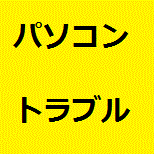
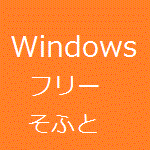
コメント